iPad:SIMカードの挿入または取り外し方法
このチュートリアルでApple iPadのSIMカードにアクセスする方法を学びましょう。
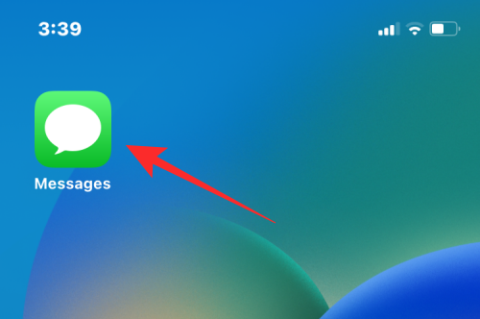
iOS 16 では、iMessage に多数の便利なユーティリティが追加され、その 1 つが新しい編集オプションです。このオプションを使用すると、ユーザーは、元のメッセージの送信後15 分以内に、誰かに送信したメッセージを異なる内容で最大 5 回まで編集できます。メッセージ編集機能は明白な理由から驚くほど便利ですが、ほとんどの場合、急いでメッセージを入力した後、タイプミスがあったため、または単に送信したかったものとまったく異なるため、送信したことを後悔する場合に使用されます。
しかし、編集したこれらのメッセージはどうなるでしょうか? iOS のメッセージ アプリで編集履歴を表示できますか? それがこの投稿で説明する内容です。
iMessage で編集履歴を表示する方法
iMessage でメッセージの編集履歴を表示できるのは、誰かに送信したメッセージを送信後 15 分以内に編集した場合のみです。編集履歴を表示するには、iPhone で メッセージアプリを開きます。
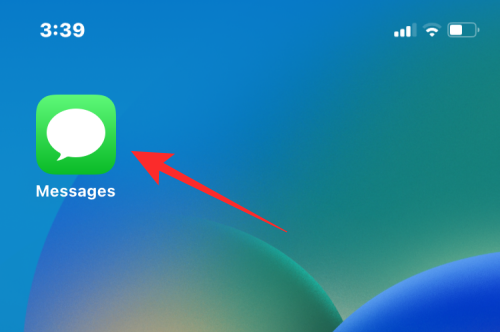
[メッセージ] 内で、編集したメッセージを送信した会話を選択します。
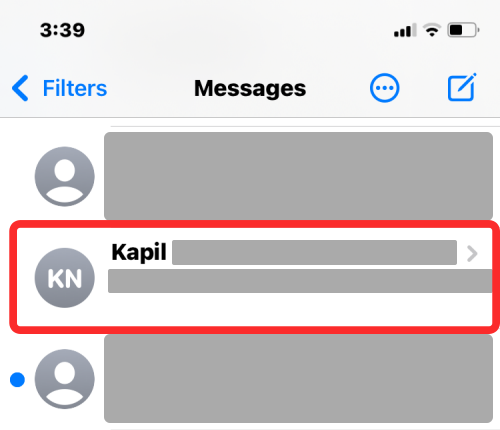
選択したチャットが開いたら、前に編集したメッセージを見つけます。編集したメッセージには、下に青色の「編集済み」ラベルが表示されます。
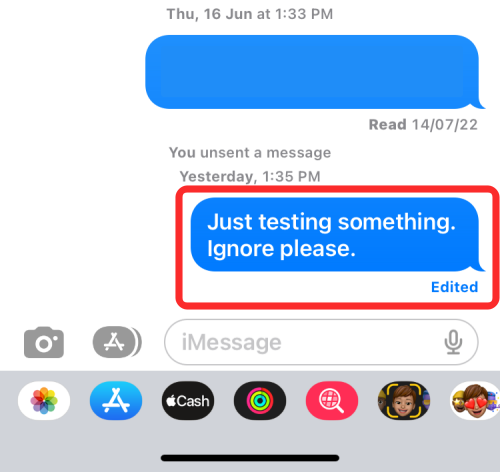
送信した編集済みメッセージの下にある 「編集済み」をタップします。
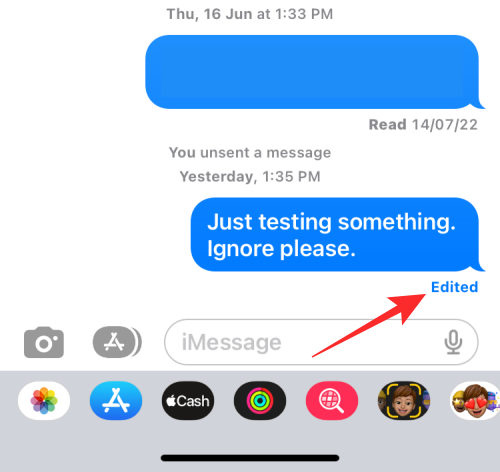
元のメッセージと後続のエディションを含む、編集されたメッセージのすべてのバージョンが時系列で表示されます。
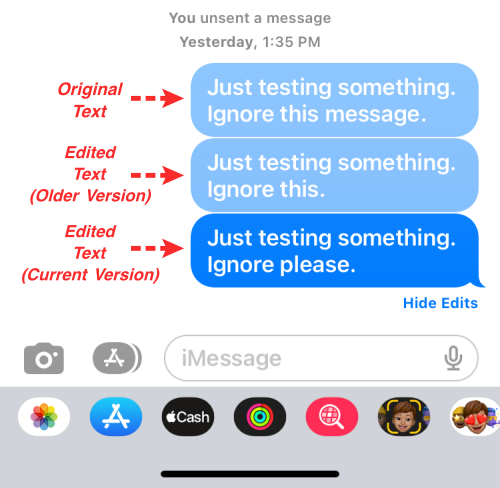
編集履歴を閉じるには、編集履歴の下にある 「編集を非表示」をタップします。
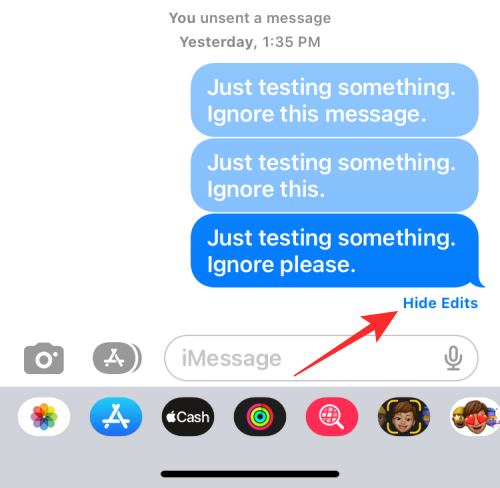
これで、メッセージの最後に編集されたバージョンのみが表示されます。
受信者はメッセージの編集履歴を見ることができますか?
はい。メッセージ アプリでメッセージを編集すると、このメッセージの送信先の相手にも [編集済み] オプションが表示されます。受信者がこの編集済みオプションをタップすると、デバイスで編集履歴を表示するのと同じように、編集履歴全体を表示できるようになります。
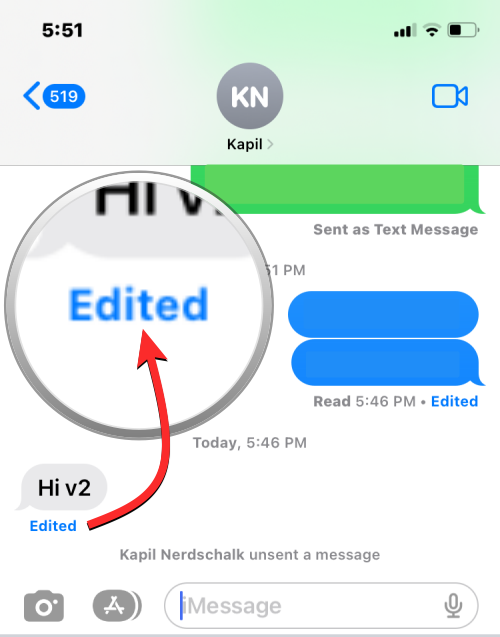
つまり、受信者は編集する前に送信した元のメッセージも見ることができます。メッセージを複数回編集した場合、受信者はメッセージのバージョンのリストを時系列に表示できます。
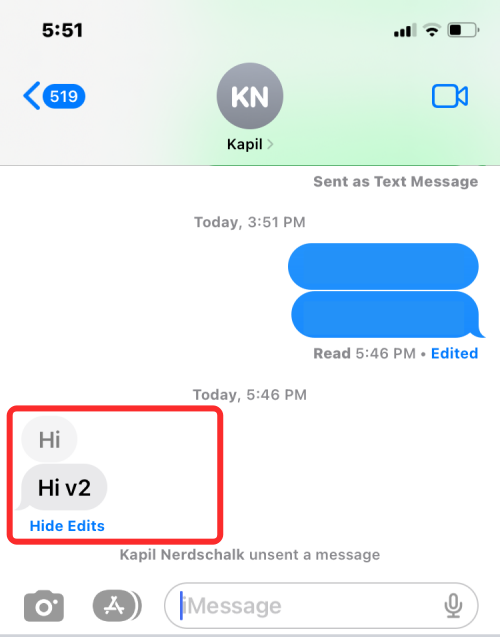
編集履歴はどれくらいの期間閲覧できますか?
編集履歴の表示に時間制限は適用されません。メッセージは送信後 15 分以内にのみ編集できますが、その特定のメッセージの編集履歴は永久に、またはこのメッセージを会話に保持している限り存在し続けます。受信者にも同様のことが当てはまり、当面は会話内でいつでもメッセージの編集履歴を表示できます。
関連: iPhone でメッセージの送信を取り消せないのはなぜですか? 理由と修正方法
編集履歴を削除してもらえますか?
編集履歴を保持する目的は、誤解を避けるために、あなたと受信者がメッセージのすべてのバージョンを確実に表示できるようにすることです。編集されたメッセージの複数のバージョンを表示できますが、メッセージ アプリにはそのようなオプションがないため、編集履歴からメッセージを削除することはできません。
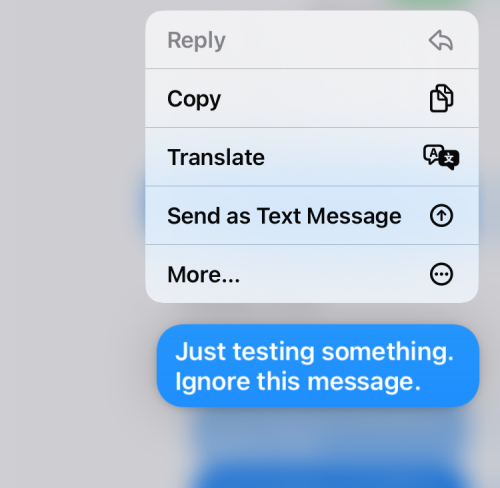
これらの編集済みメッセージを再度コピー、翻訳、または送信できるのは、いずれかのエディションを長押しした場合のみです。
編集履歴の共有を避けるにはどうすればよいでしょうか?
編集履歴は、送受信したメッセージの変更を追跡するのに役立ちますが、このオプションはある意味、そもそもメッセージを編集する目的を損なうため、一部のユーザーはこれが合理的であるとは考えないかもしれません。同時に、編集履歴は、誤った情報などの問題に対処する必要がある場合に証拠となるため、有益な場合もあります。
メッセージの編集履歴を表示したくない場合、またはメッセージを受信者と共有したくない場合は、 「編集」ではなく「送信を取り消し」オプションを使用するのが最善の方法です。
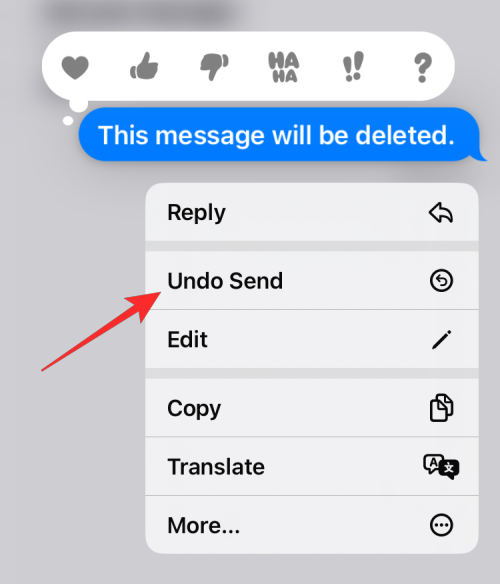
iMessage でメッセージの送信を取り消すと、送信したメッセージが会話から即座に消えるからです。これにより、チャットに「メッセージを未送信です」というラベルが残りますが、送信した元のメッセージの痕跡は残りません。
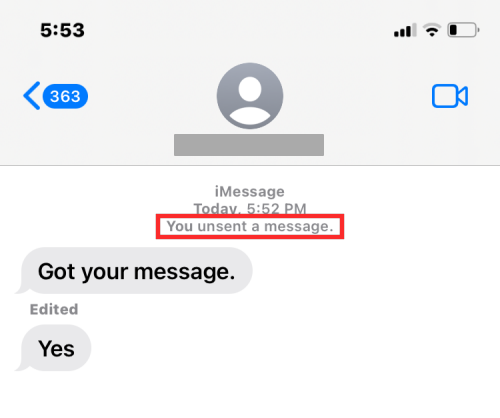
あなたが送信したメッセージは、あなた自身を含め誰も見ることができません。元のメッセージが呼び戻されたので、編集履歴を公開せずに実際のメッセージを送信できます。
iMessage でメッセージの編集履歴を表示する方法について知っておく必要があるのはこれだけです。
関連している
このチュートリアルでApple iPadのSIMカードにアクセスする方法を学びましょう。
この記事では、Apple iPhoneで地図ナビゲーションとGPS機能が正常に動作しない問題を解決する方法について説明します。
デバイスのキーボードの小さなキーの使用に問題がありますか? iPhone と iPad のキーボードを大きくする 8 つの方法を紹介します。
iPhone および iPad の Safari で「接続がプライベートではありません」を解消する方法をお探しですか?そのための 9 つの方法については、記事をお読みください。
Apple Music でお気に入りの曲が見つかりませんか? Apple Music の検索が機能しない場合に役立つガイドは次のとおりです。
iOS 17には、既存のリマインダーについて事前に通知を受け取ることができる新しい早期リマインダー機能があります。早めのリマインダーを分、時間、日、週、または数か月前に設定できます。
iPhone で iMessage が配信されないエラーを修正するための包括的なガイドです。その解決策を9つご紹介します。
WhatsApp用のアプリがない中でも、Apple WatchでWhatsAppを快適に利用する方法について詳しく解説します。
iPhoneユーザーがPixelBudsを使用する方法と、Android専用機能を見逃すことについて説明します。
Apple Photos は写真を顔を認識して整理しないのでしょうか?問題を解決するためのトラブルシューティングのヒントをいくつか紹介します。







